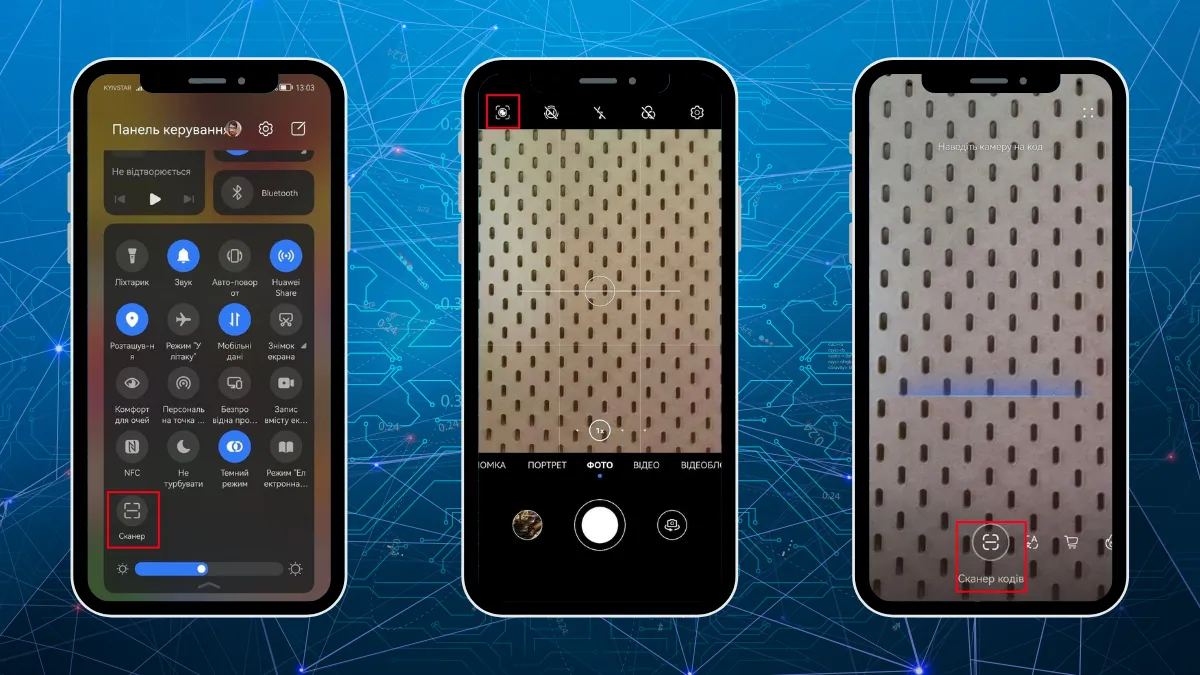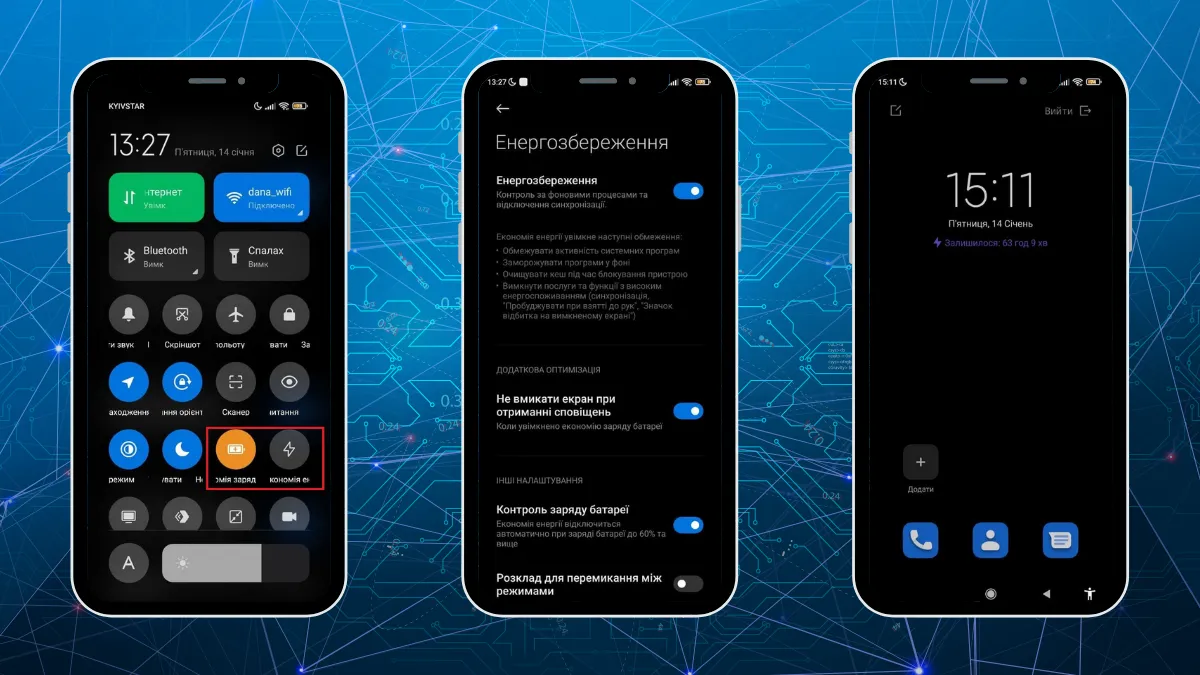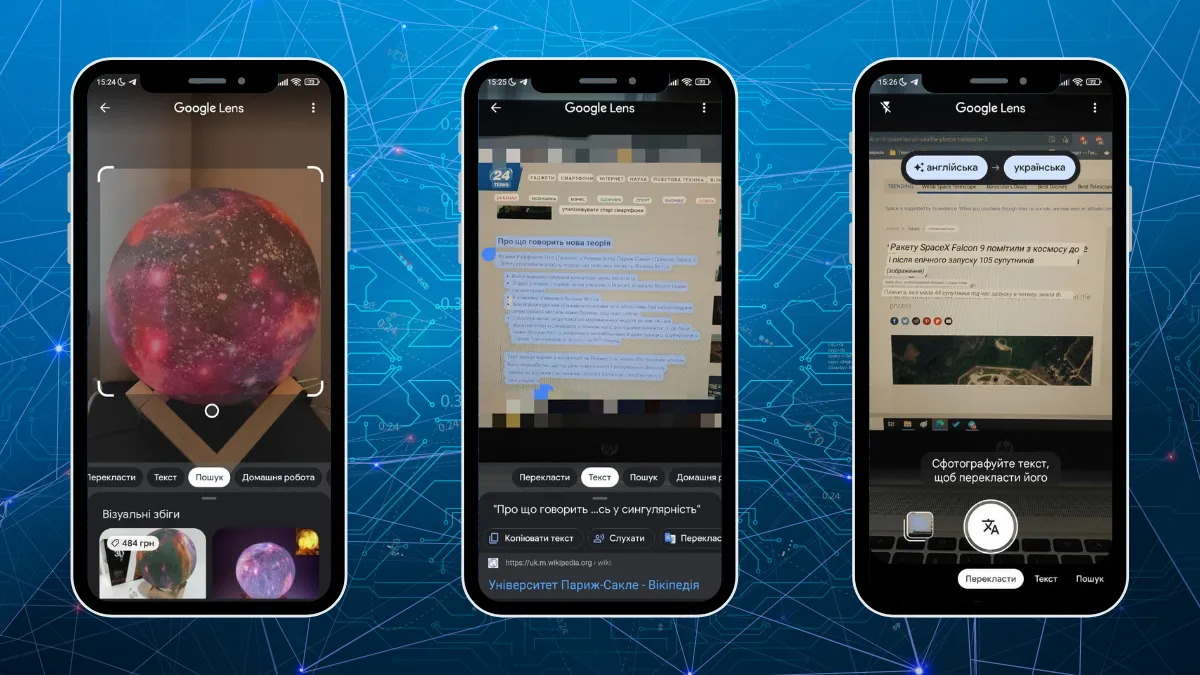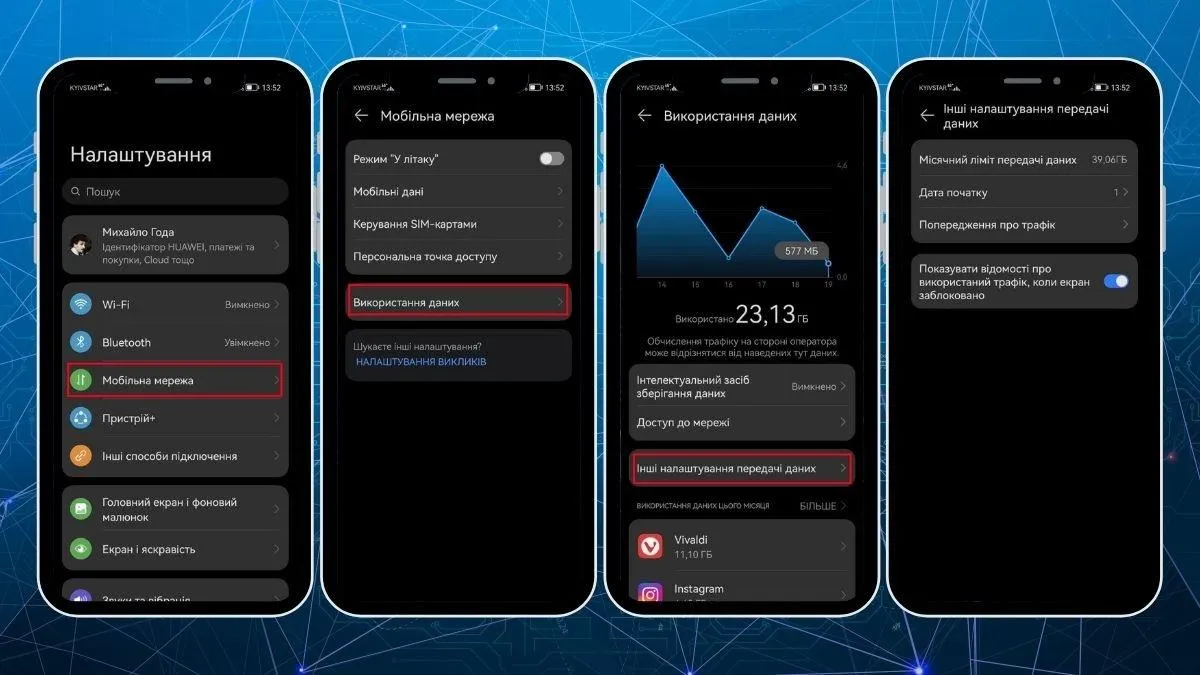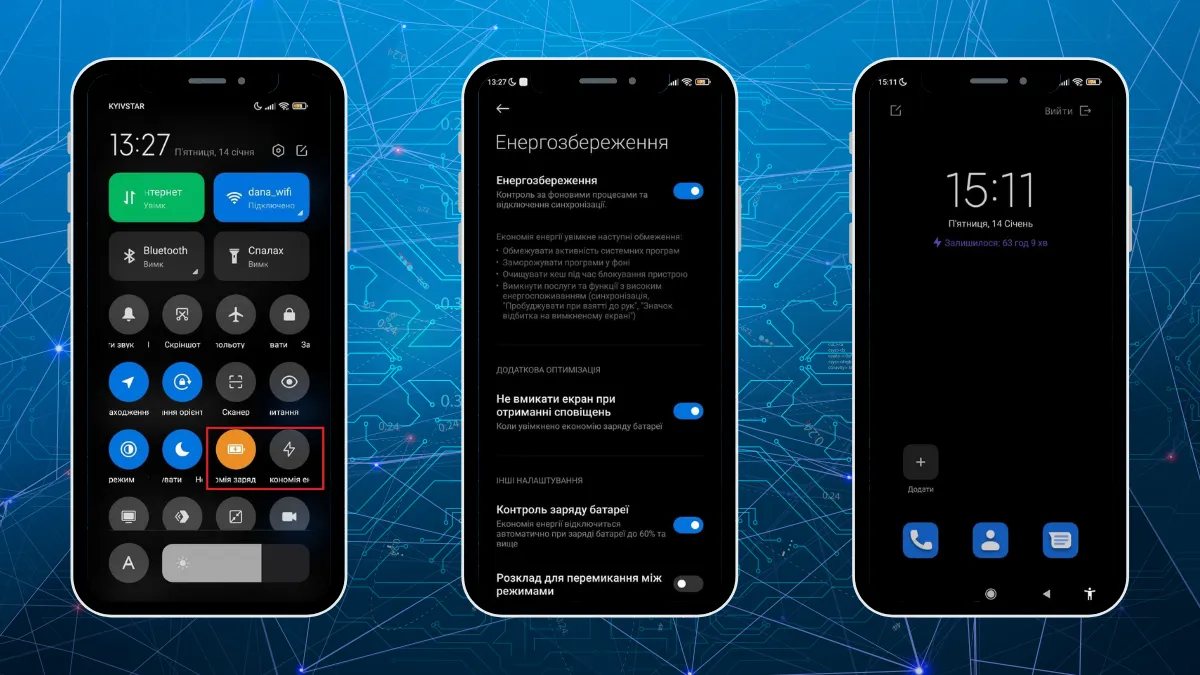Сьогодні ми розкажемо вам про шість важливих функцій смартфона, які часто не так просто знайти. До деяких з них можна отримати доступ завдяки стороннім програмам або особливим налаштуванням.
Цікаво Допомога на відстані: яким має бути сучасне обслуговування клієнтів
Ми всі добре знаємо про ті можливості нашого смартфона, які використовуємо кожного дня, однак час від часу нам потрібно скористатися менш популярними, однак важливими функціями, які не так легко знайти.
Не всі функції чи додатки, про які ми розкажемо, ви будете використовувати кожного дня, але вони точно знадобляться вам і тоді, коли у вас виникне гостра потреба, важливо, щоб вони були під рукою.
Сканер QR-кодів
Технологія QR-кодів ще донедавна в Україні не була широко використовувана, хоча де-не-де і можна було побачити незрозумілі квадратні малюнки. На жаль, в епоху пандемії QR-код став все частіше вживатися у стосунку до сертифіката про вакцинацію, тож тепер про це знають практично усі. Однак це далеко не єдина сфера їх застосування.
За допомогою цього коду можна зробити чимало корисного:
- оплатити проїзд в автобусі;
- купити чи пред'явити квитки на потяг;
- дізнатися більше інформації про продукт або послугу;
- закодувати власну інформацію, посилання чи візитку;
- скористатися сервісом чи отримати миттєвий доступ до мережі без введення пароля та чимало іншого, про що ви досі могли й не знати.
І все, що вам для цього потрібно, це ваш смартфон з камерою та QR-код. Просто наводите камеру на код та отримуєте інформацію про посилання, зображення текст чи будь-що інше, що зашифровано у QR-коді.
Однак для того, щоб відсканувати QR-код, потрібен спеціальний сканер, який не всі виробники додають у телефон, як базову програму. А дехто навіть якщо і додає, то ховає його так, що годі й відшукати.
Де знайти сканер QR-кодів в телефоні
Сканер QR- або бар-кодів може мати вигляд окремого додатка встановленого одразу на ваш смартфон, але це буває вкрай рідко. Частіше це окрема функція, яка захована в одній з опцій вашої камери або ж у меню швидких функцій на панелі швидких дій.
Та не завжди сканер може бути доступним в меню швидких функцій одразу. Ймовірніше він захований як додатковий інструмент і знайти його ви можете лише коли вирішите відредагувати панель швидких дій. До речі, тут крім сканера QR-кодів можна знайти масу корисних перемикачів, як от таймер, режим економії заряду чи диктофон.
Сканер QR-кодів можна знайти у різних місцях на смартфоні / Фото 24 канал
Режим економії заряду
Активні користувачі смартфонів змушені доволі часто їх заряджати. Щонайменше це доводиться робити раз в день, а то й частіше. Але що робити, коли поряд немає ні зарядки, ні розетки, а ресурс телефона активно збігає. На цей випадок практично усі смартфони мають режим економії енергії, який активується, коли заряд батареї досягає 20% або менше.
Дана функція дає змогу вашому смартфону прожити значно довше, поки він не вимкнеться. Це досягається завдяки зменшенню яскравості екрана та зниженню частоти його оновлення, а також обмеження інших функції.
Деякі смартфони навіть мають режим екстремальної економії енергії, який перетворює пристрій практично у звичайний телефон з мінімумом важливих можливостей. У такому стані смартфон здатен працювати значно довше, забезпечуючи лише базові та найважливіші функції.
Перемикачі, налаштування та екран смартфона в режимі ультраекономії / Фото 24 канал
Google Об'єктив
Чимало смартфонів вже з коробки мають встановлений додаток Google Lens або "Об'єктив", однак є телефони без цієї корисної програми. Знайти її не важко – вона в кілька кліків завантажується у Play Маркеті та відкриває широкі можливості для користувачів.
Також існує спеціальний віджет Google Search, який містить ярлик для Lens на телефонах андроїд. Це корисно не лише для економії місця, але й означає, що вам не потрібно захаращувати панель програм додатковим, рідко потрібним значком. Оскільки Lens доступний не для кожного смартфона як окрема програма, ви можете спростити процес, додавши спеціальний ярлик на головний екран.
Ви можете додати цей ярлик на головний екран за лічені хвилини. Для цього відкрийте програму Google > Запустіть Lens > Торкніться триточкового меню у верхньому правому куті > Додати на головний екран.
Що робить "Об'єктив"
З цим додатком ви зможете:
- шукати схожі речі у інтернет-магазинах просто навівши на об'єкт камеру;
- також Google підкаже вам, яка квітка чи кущ перед вами, якщо ви наведете камеру на листок чи суцвіття;
- вміє "Об'єктив" працювати і з текстами: ви можете сканувати документи, розпізнавати текст, перекладати його на ходу (актуально для подорожей в країни де ви не знаєте місцевої мови) та масу інших важливих функцій.
Google Lens дуже корисний додаток / Фото 24 канал
Не пропустіть Краще вимкніть їх вже: 10 налаштувань, які потрібно відключити на смартфоні
Пошук музики за допомогою Shazam
Це той випадок коли гарантовано потрібно встановлювати спеціальний додаток, для того, щоб функція працювала. Завдяки Shazam ви можете знайти назву композиції та виконавця, яку ви почули у кафе, торговому центрі чи просто на вулиці. Все, що для цього потрібно – вчасно витягнути телефон та відкрити додаток, тож краще зберегти його собі на робочий стіл, для швидкого доступу.
У програми є аналоги, але який у них сенс, якщо навіть назва стала номінальною, а сам процес ідентифікації треку називається "зашазамити".
Додаток працює швидко і якщо музику чути добре без додаткових шумів, то вона розпізнається за лічені секунди.
Використання даних
Функція може бути дуже корисною для людей, які мають обмежену кількість інтернет-трафіку в тарифі. Аби не пропустити момент, коли мегабайти закінчаться і оператор почне знімати ваші гроші, краще встановити відповідні обмеження. Саме для цього й існує функція "Використання даних", яка дає змогу дуже гнучко налаштувати відстежування витрат трафіку.
Як встановити ярлик налаштувань на головний екран:
- Натисніть та утримуйте порожню область на головному екрані смартфона (свайпніть по екрану жестом зменшення) та знайдіть на панелі віджетів "Ярлик".
- Виберіть "Налаштування" > Перетягніть на головний екран > Використання даних.
- Натиснувши цю піктограму, миттєво перейдіть на сторінку "Використання даних", яку зазвичай можна знайти, вибравши "Налаштування" > "Мережа/Підключення" > "Використання даних".
Меню "Використання даних" допомагає економити інтернет-трафік / Фото 24 каналу
У цьому ж меню ви можете перевірити витрати трафіку за місяць чи день і навіть відстежити, який додаток і коли найбільше інтернету споживає. Крім того, можна вимкнути інтернет для окремих програм та налаштувати сповіщення, або автоматичне блокування використання трафіку при досягненні зазначеного ліміту.
Статистика батареї
Як і в розділі "Використання даних", перевірка стану батареї вашого смартфона – це те, що ви, можливо, захочете робити на регулярній основі. Особливо, якщо часто користуєтеся смартфоном та бажаєте відстежувати, які саме програми скільки заряду використовують найбільше і коли. Все це можна зробити в меню "Статистика батареї", тому рекомендуємо винести ярлик цієї функції на робочий стіл.
Тут ви також можете знайти додаткові функції з керування смартфоном, такі, як режим економії енергії, а також детальну інформацію про акумулятор аж до його температури.
Де знайти "Стан батареї":
- Відкрийте "Налаштування";
- Перейдіть в "Батарея та продуктивність";
- Тут міститься кілька вкладок та додаткових функцій.
"Стан батареї" дає змогу відстежувати використання акумулятора смартфона / Фото 24 канал
До теми Встановіть їх негайно: які додатки потрібно завантажити на смартфон одразу
Сподіваємося наші поради були корисними для вас. Пам'ятайте, що ваш смартфон приховує чимало секретів та неочевидних функцій з допомогою яких ви можете зробити користування телефоном зручнішим. Ми розповідаємо вам про найцікавіші секрети чи додатки у рубриці "Поради Техно 24".